أصبحت مكالمات الفيديو جزءًا مهماً ومعتاداً في حياتنا اليومية، سواء للعمل أو لمجرد دردشة مع الأصدقاء، فإننا نعتمد على مكالمات الفيديو لتقريب المسافة والحصول على شكل من أشكال التفاعل وجهًا لوجه. وإذا كنت تستخدم FaceTime للتواصل مع الأشخاص، فيمكنك جعل مكالماتك أكثر احترافية وتفاعلاً باستخدام تأثيرات الكاميرا على FaceTime، إليك كيفية استخدام تأثيرات FaceTime على أجهزة أبل.
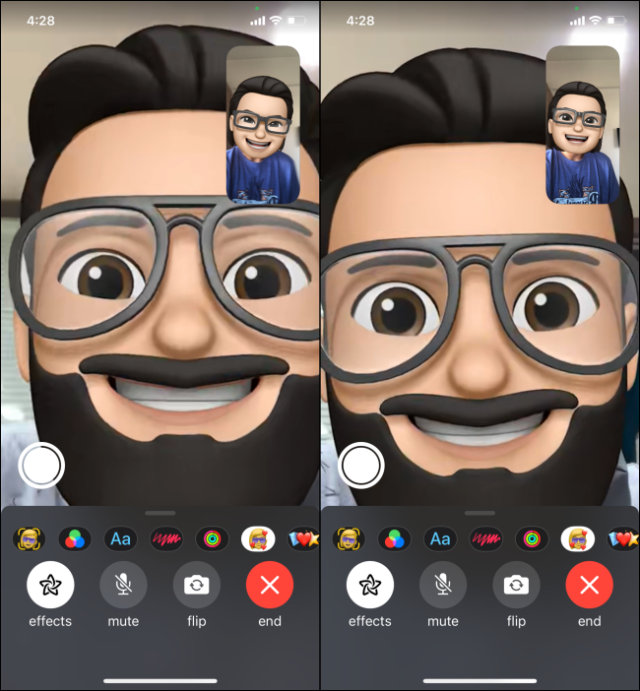
الأجهزة التي يمكنها استخدام تأثيرات كاميرا FaceTime
بالرغم من إمكانية استخدام FaceTime على الطرز القديمة مثل آي-فون 4 و آي-باد 2، إلا أن استخدام التأثيرات على FaceTime، يحتاج أجهزة حديثة. وهذه قائمة بالأجهزة المتوافقة:
◉ آي-فون 7 والإصدارات الأحدث، باستثناء آي-فون SE الأصلي.
◉ آي-باد Air الجيل الثالث والإصدارات الأحدث.
◉ آي-باد ميني الجيل الخامس والإصدارات الأحدث.
◉ آي-باد الجيل السادس والإصدارات الأحدث.
◉ آي-باد برو مقاس 10.5 بوصة.
◉ آي-باد برو مقاس 12.9 بوصة الجيل الثاني والإصدارات الأحدث.
◉ حتى الآن لا يمكنك استخدام تأثيرات الكاميرا على جهاز ماك.
اجعل نفسك ميموجي في FaceTime
يمكنك تخصيص ميموجي يشبهك مع آي-فون أو آي-باد بنظام Face ID مزود بكاميرا TrueDepth لتظهر كميموجي في مكالمة FaceTime التالية، لكن ستحتاج أولاً إلى إنشاء ميموجي الخاص بك. وإذا كان لديك العديد من أجهزة أبل بنفس حساب أبل، فستتم مزامنة أي ميموجي تستخدمه على أحد أجهزتك عبر جميع الأجهزة الأخرى. لكن لا تقلق، يمكنك دائمًا إنشاء العديد من الميموجي لنفسك.
بعد القيام بذلك، اضغط على زر التأثيرات في مكالمة FaceTime، ثم اضغط على أيقونة ميموجي.
استخدم الفلاتر لتغيير مظهرك
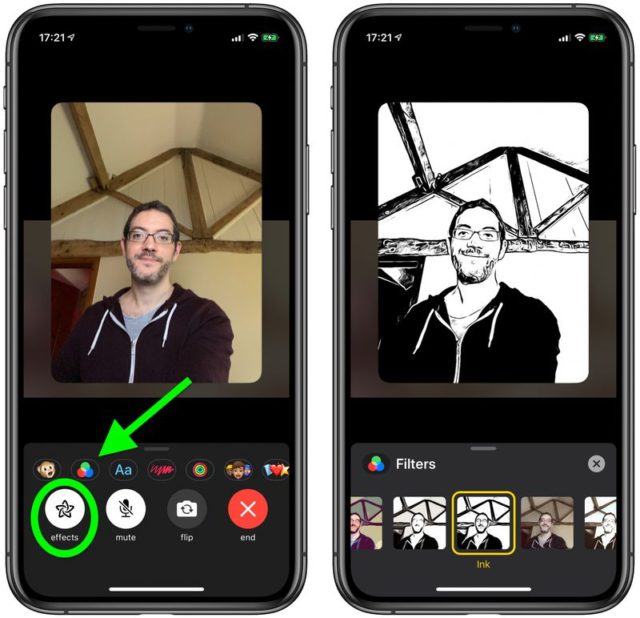
الفلاتر مثل المؤثرات الخاصة التي تغير إضاءة الفيديو ودرجة اللون. وتحاكي بعض المؤثرات الخاصة الكتب المصورة واللوحات المائية وتسجيلات كاميرا الفيديو، ولإضافة عامل تصفية إلى شاشتك:
◉ أثناء إجراء مكالمة FaceTime، اضغط على المربع الخاص بك، ثم اضغط على زر التأثيرات.
◉ حدد رمز الفلاتر أو الصورة التي تحتوي على ثلاث دوائر متداخلة.
◉ اسحب لمعاينة مظهرك باستخدام مرشح. وانقر لتحديد مرشح.
أضف تسمية نصية إلى مكالمات FaceTime
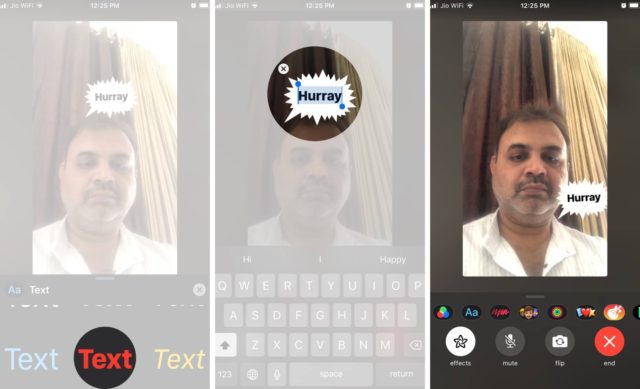
يمكنك أيضًا إضافة نص أو شكل، مثل فقاعة فكرية بها نص بداخلها، كجزء من شاشتك.
◉ أثناء إجراء مكالمة FaceTime، اضغط على المربع الخاص بك، ثم حدد زر التأثيرات.
◉ اضغط على زر تسمية النص (Aa). ثم انقر لتوسيع التحديد، ثم اختر تسمية نصية. ستظهر تسمية النص على شاشتك. اكتب النص الذي تريد ظهوره لتغيير النص الافتراضي، ثم اضغط بعيدًا عنه.
◉ استمر في الضغط على النص واسحبه إلى المكان الذي تريد أن يظهر فيه على شاشتك.
◉ إذا كنت تريد أن يظهر ميموجي على شاشتك، فانقر فوق الوجه المبتسم الكبير للتحديد، ثم حدد ميموجي، وانقر في أي مكان على الشاشة، وحدد المربع الخاص بك، ثم اسحب الميموجي إلى المكان الذي تريده أن يبقى فيه.
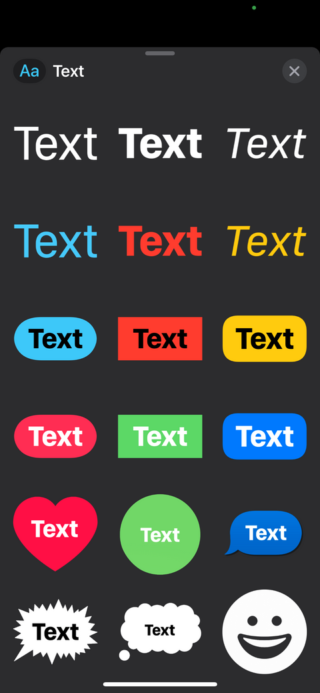
◉ لإزالة التسمية النصية أو الميموجي، فقط اضغط عليها واضغط على زر حذف.
أضف ملصقات إلى شاشة FaceTime الخاصة بك
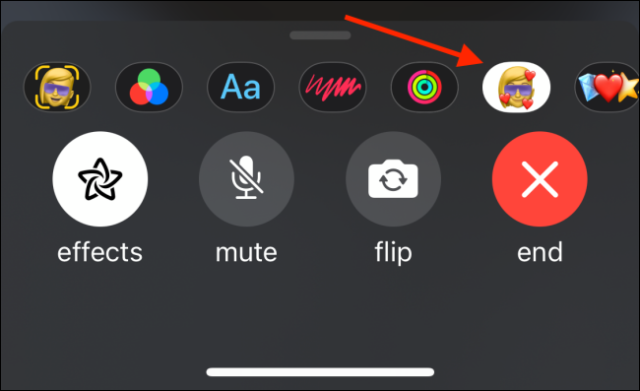
هناك مجموعة متنوعة من الملصقات التي يمكنك إضافتها إلى شاشة FaceTime، أثناء إجراء مكالمة FaceTim ، اضغط على المربع الخاص بك، ثم قم بأي مما يلي:
◉ إضافة ملصق ميموجي: اضغط على أيقونة ميموجي، ثم حدد أي من الرموز الموجودة في الأعلى. واختر من بين الملصقات المتاحة، ثم اسحب الملصق في أي مكان على شاشتك.
◉ إضافة ملصق إيموجي: اضغط على أيقونة ملصق إيموجي، ثم اختر واحدا، ثم اسحبه إلى الشاشة.
◉ ملصقات الرموز القياسية: اضغط على زر التأثيرات، وحدد تسمية نصية (Aa)، وقم بتوسيع التحديد، ثم اضغط على الوجه المبتسم، ثم حدد رمزًا تعبيريًا.
أضف الأشكال إلى شاشة FaceTime الخاصة بك
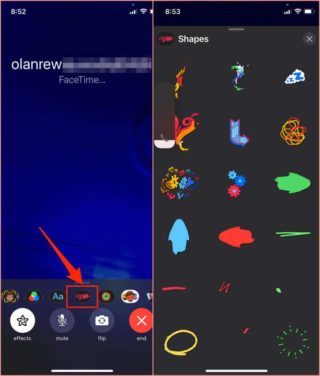
يمكنك أيضًا إضافة أشكال غير تقليدية أو ثابتة أو متحركة إلى الشاشة FaceTime. إليك كيفية القيام بذلك:
◉ ما عليك سوى تحديد أيقونة الأشكال أو أيقونة الخربشة الحمراء.
◉ ثم اختر الشكل الذي تريد إضافته إلى الشاشة.
◉ اسحب الشكل إلى أي مكان على الشاشة.
◉ يمكنك أيضًا تثبيت الشكل على وجهك بحيث يتبعك حتى وأنت تتحرك. فقط اسحبه إلى وجهك وانتظر حتى يظهر إطار أصفر.
استخدم الوضع الرأسي مع FaceTime
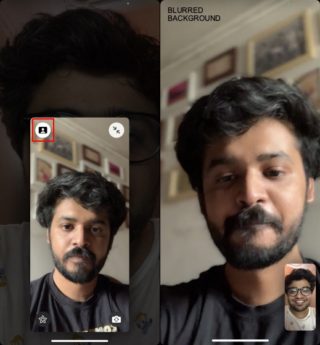
يمكنك استخدام الوضع الرأسي مع FaceTime على جهازك لطمس الخلفية بحيث يكون التركيز عليك. وتعمل هذه الميزة على الآي-فون أو الآي-باد المزود بشريحة A12 Bionic أو أحدث أو جهاز ماك بتقنية Apple silicon بنظام macOS Monterey أو أحدث، ويعد هذا هو تأثير فيديو FaceTime الوحيد المتاح على أجهزة ماك.
اجمع بين ميزات FaceTime المتعددة
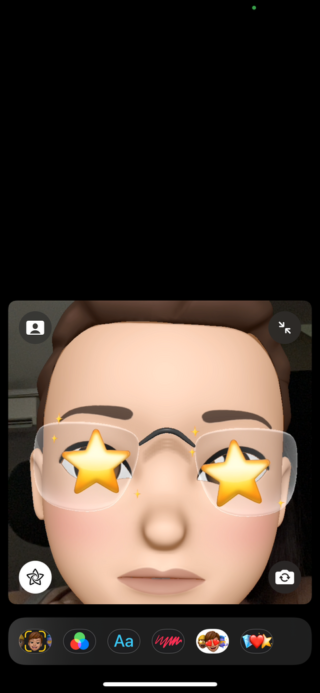
يمكنك أيضًا تطبيق أكثر من تأثير كاميرا واحد في نفس الوقت على شاشتك. على سبيل المثال، يمكنك تعتيم خلفيتك باستخدام الوضع الرأسي حتى عندما تظهر نفسك على أنك ميموجي.
اجعل مكالمات FaceTime ممتعة
استكشف تأثيرات الكاميرا على FaceTime لجعل مكالماتك أكثر حيوية وجاذبية ومتعة. يمكنك أيضًا التلاعب بمظهرك من خلال الجمع بين ميزة واحدة أو أكثر معًا.
المصدر:



4 تعليق